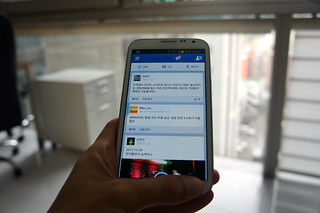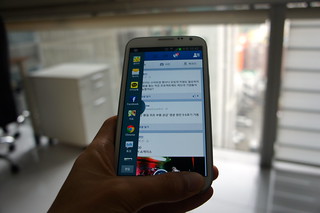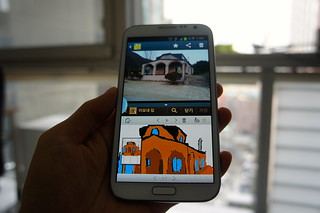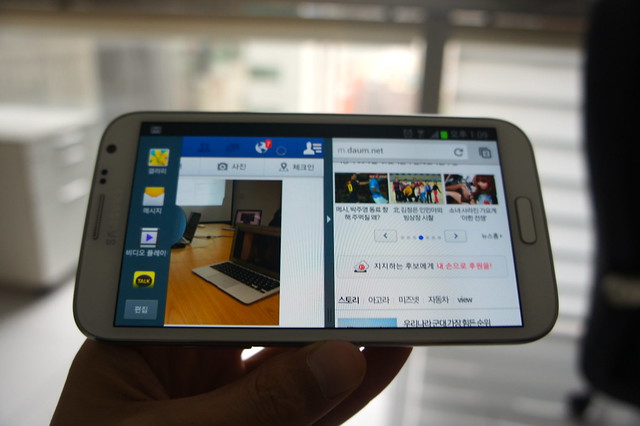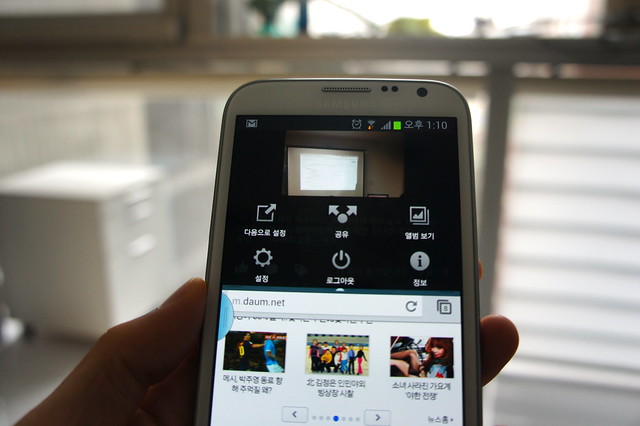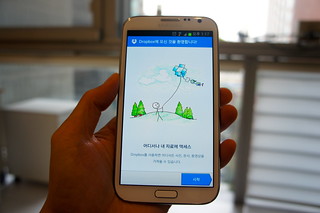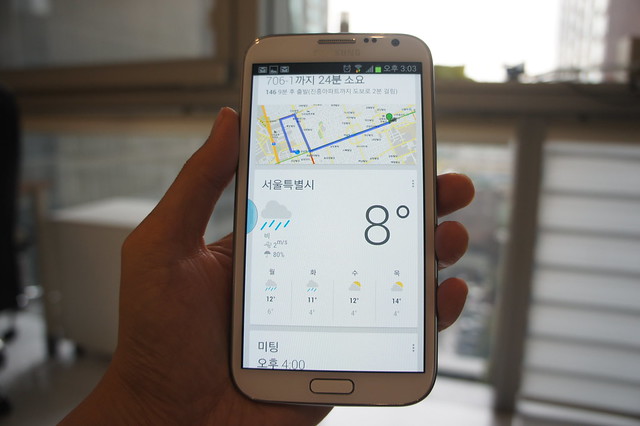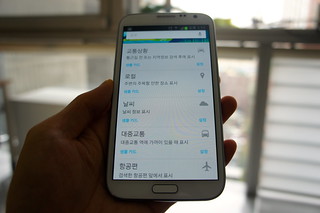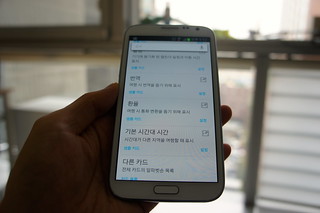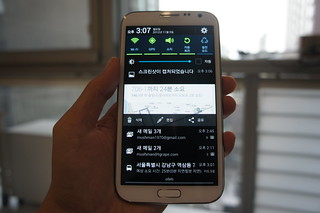고정 헤더 영역
상세 컨텐츠
본문
갤럭시 노트2를 쓴지 3주가 넘어가고 있습니다. 그 동안 갤럭시 노트2에서 처음 접해본 S펜의 기능과 활용에 대해서 살펴봤는데.. 오늘은 갤럭시 노트2를 이용하면서 발견한 의외로 편리한 기능들에 대해 살펴보도록 하겠습니다. 스마트폰, 특히 안드로이드를 채택한 스마트폰의 경우 OS가 무엇이냐에 따라.. 그리고 제조사가 누구냐에 따라 제공하는 기능이 많이 달라지고 있습니다.
갤럭시 노트2는 국내 최초로 안드로이드 최신 OS인 4.1(젤리빈)을 채택하고 있고, 삼성만의 특화된 기능을 제공하는데.. 제가 직접 이용해 보면서 몸소 체험한 편리한 기능을 정리해 보겠습니다.
멀티 윈도우(Multi Window)
저를 포함해서 제 주위 분들이 갤럭시 노트2를 만져보면서 가장 편리하다고 이야기하는 기능 중의 하나가 멀티 윈도우(Multi Window) 기능입니다. 아시다시피 갤럭시 노트2는 141mm(5.5인치) 대화면을 자랑하는데, 멀티 윈도우 기능을 통해 한 화면을 두 개로 나눠 쓸 수가 있습니다. 인터넷 서핑을 하면서 DMB를 볼 수도 있고, 페이스북을 보면서 친구한테 온 카톡 메시지에 바로 응답을 할 수도 있습니다.
멀티 윈도우 기능은 어떻게 쓸 수 있을까요? 가장 먼저 해야 하는 작업은 멀티 윈도우를 위한 서랍을 띄워야 하는데.. 서랍이라 함은 멀티 윈도우에서 쓸 수 있는 어플리케이션의 모음입니다. 서랍을 띄우기 위해서는 '뒤로 가기'버튼(아래 사진 왼쪽)을 1초 이상 꾹 눌러주시면 되는데.. 현재 메일, 문자메시지, 구글톡, DMB, 동영상 플레이어, 카카오톡, 지도, 웹브라우저, S노트, 유튜브, 챗온 등을 지원합니다. 내가 설치한 앱 중에 원하는 것을 골라 서랍에 자유롭게 넣을 수 있다면 더 좋았을텐데.. 약간 아쉽네요.
서랍은 왼쪽에 파란색 반원 형태로 화면 중간에 자리를 잡고 있습니다. 서랍의 반원이 내용을 가릴 때도 있는데.. 서랍을 1초 이상 누른 상태에서 아래/위로 이동할 수도 있습니다. 서랍을 없애기 위해서는 다시 '뒤로가기' 버튼을 1초 이상 누르면 됩니다.
그 동안 이용해 본 경험에 의하면 서랍은 멀티 윈도우를 띄울 때도 필요하지만, 내가 원하는 앱에 빨리 접속하기 위한 용도로도 아주 편리합니다.
아래는 서랍을 이용해서 멀티 윈도우를 띄우는 장면인데.. 원하는 어플리케이션을 누른 상태로 화면으로 옮기면 됩니다.
아래는 갤러리에 있는 사진을 띄워놓고 보면서 S노트에 그림을 그린 것입니다. 요즘 제 아들 녀석이 S펜을 이용해서 그림을 자주 그리고 있는데.. 사진을 찍어서 보면서 그리기에도 멀티 윈도우 기능이 편리합니다. 갤럭시 노트2가 대화면이지만 화면을 둘로 나눠 한쪽에서 그림을 그리기에는 좁아 보이는데.. 이 때는 창의 크기를 조절할 수가 있을뿐 아니라 창의 위치도 바꿀 수 있습니다.
출퇴근 시간이 짧아져서 요즘엔 주로 페이스북에 올라온 친구 소식을 확인하거나 포털 사이트에 접속해서 뉴스를 많이 보는데, 아래와 같이 멀티 윈도우를 띄워 놓으면 편리합니다. 중간에 카톡 메시지가 오면 카카오톡을 끌어다 바로 확인할 수 있는 장점도 있구요. 지하철에서 영화나 동영상을 보는 분들이 많은데.. 동영상을 보면서 페이스북 친구 소식이나 카톡 메시지를 같이 할 수 있어 아주 편리할 것 같습니다.
한 화면에 두 개의 창을 띄웠을 때 메뉴 키는 어떤 창을 가리키는 걸까요? 위 그림에서 보면 두 개의 창을 나누는 경계에 화살표가 보이는데, 화살표가 가리키는 방향이 메뉴 키가 활성화된 창입니다. 아래는 페이스북과 다음을 멀티 윈도우에 띄워 놓은 것인데.. 화살표가 페이스북을 가리키고 있습니다. 그래서 메뉴키를 누르면 페이스북 관련 메뉴가 사진과 같이 뜹니다.
드롭박스(Dropbox)로 사진 자동 업로드
스마트폰의 대중화와 함께 가장 각광받는 서비스 중의 하나가 스마트폰을 이용해서 사진을 찍는 것입니다. 요즘 나오는 스마트폰의 카메라는 웬만한 디카 부럽지 않은 수준인데, 갤럭시 노트2도 800만 화소 카메라가 장착되고 편리한 기능이 많아졌습니다. (카메라 기능에 대해서는 나중에 별도로 정리할 예정입니다.) 스마트폰으로 사진을 찍으면서 개인적으로 가장 불편했던 것은.. 스마트폰에 있는 사진을 어디엔가 저장해야 한다는 것인데, USB케이블을 이용해서 PC와 연결하는게 여간 귀찮은게 아니죠.
갤럭시 노트2에서는 세계 1위 클라우드 서비스인 드롭박스(Dropbox)의 50GB 공간을 2년간 공짜로 이용할 수 있는 서비스가 제공됩니다. 드롭박스 기능 중에 눈길을 끄는 것 중의 하나가 갤럭시 노트2에서 찍은 사진을 자동으로 저장하는 기능입니다. PC와 연결할 필요도 없이 무선으로 저장되기 때문에 휴대폰을 분실해도 사진을 지킬 수도 있습니다.
LTE 요금제는 데이터 용량이 제한되어 있어서 자동 업로드가 부담이 될 수도 있는데.. 이 때는 와이파이 환경에서만 자동으로 업로드하는 옵션을 설정하면 안심이 됩니다. 제가 직접 이용하면서 가장 맘에 들었던 것은 원본 사진을 그대로 올려준다는 것입니다. 사실.. 휴대폰 사진을 자동으로 올려주는 기능은 구글이 구글플러스를 통해 먼저 서비스를 시작했지만 원본을 저장하지 않아서 불만이 있었는데, 드롭박스의 경우엔 원본 그대로 업로드됩니다. 드롭박스는 PC, 스마트폰, 태블릿 등 네트워크에 접속할 수 있는 모든 곳에서 접속할 수 있기 때문에.. 언제 어디서나 편리하게 사진을 확인할 수 있고, 친구들에게 공유할 수가 있습니다.
안드로이드 4.1 젤리빈의 기능들
갤럭시 노트2는 국내에서 최초로 안드로이드 4.1인 젤리빈을 탑재한 스마트폰입니다. 4.0인 아이스크림샌드위치(ICS)과 비교해서 여러 가지 편리한 기능이 추가되었는데.. 어떤 것이 있는지 살펴보도록 하겠습니다.
첫번째 눈에 띄는 기능은 구글 나우(Google Now)입니다. 구글 나우는 현재 시간과 위치를 자동으로 파악해서 지금 나에게 필요한 정보를 자동으로 제공해 주는 기능입니다. 구글캘린더에 등록해 놓은 일정을 파악해서 약속을 알려주는 것은 물론이고.. 현재 위치에서 얼마나 걸릴지를 자동으로 알려주거나.. 퇴근 시간이 다가오면 집에 가는 방법과 소요 시간을 자동으로 알려주고, 현재 위치의 날씨도 자동으로 알려줍니다. 일단 이 기능을 편리하게 사용하려면 구글지도에 집과 직장 위치를 등록하고, 주요 이동수단(대중교통 또는 자가용)을 선택하면 기본적인 정보를 제공받는데 문제가 없습니다.
업무 때문에 외부 미팅을 나갔을 때 현재 시간을 파악해서 회사로 들어오는 교통편과 시간을 알려주거나, 집으로 퇴근하는 교통편과 시간을 알려줘서 편리합니다. 처음 구글나우를 이용할 때는 출퇴근 교통수단을 광역버스로 제시를 했는데.. 신분당선이 훨씬 빠른 교통수단이라 약간 실망을 했습니다. 그런데.. 어느 순간부터 신분당선을 중심으로 안내를 해줘서 편리해졌고, 신분당선을 타기까지 몇 분이 남았는지도 알려줘서 잘 이용하고 있습니다. 구글지도에 국내 버스/지하철 운행 시간이 포함되었다고 하더니.. 그대로 응용되고 있는 듯 합니다.
이 외에도 구글 나우는 주변의 주목할만한 장소, 내가 검색한 항공편, 내가 검색한 스포츠팀의 경기 결과 등도 알려주는데… 아직 국내에는 제대로 된 서비스를 제공하는 것 같지 않습니다. 또 다른 기능으로 해외 여행 갔을 때 번역을 해주거나 해당 국가의 환율과 시간대를 표시해 주는 기능이 있는데, 해외 여행이나 출장을 가면 요긴하게 이용할 수 있을 것 같습니다. 다음에 출장갈 때 어떤 정보를 자동으로 표시해 주는지 자세히 살펴보도록 하겠습니다.
젤리빈을 이용하면서 의외로 유용한 부분이 알림창입니다. 이전에는 알림메시지를 받고 해당 앱에 들어가서 모든 것을 확인할 수가 있었지만, 젤리빈에서는 일부 기능을 알림창에 바로 실행할 수도 있습니다. 메일이 여러 통 왔을 때 알림창에 몇 통의 메일이 왔다만 표시되는 것이 아니라.. 메일 제목과 일부 내용을 바로 확인할 수도 있고, 화면캡쳐를 했을 때도 알림창에서 편집/공유/삭제를 바로 할 수 있다는 점도 편리합니다. 포스퀘어에서 누군가 친구 신청을 하면 알림창에서 바로 친구를 수락하는 기능도 있더군요.
'Review' 카테고리의 다른 글
| [리뷰] 해외 로밍 시 유용하게 이용할 수 있는 갤럭시 노트2 기능 살펴보기 (0) | 2012.11.28 |
|---|---|
| [리뷰] 갤럭시 노트2의 유용한 카메라 기능 살펴보기 (2) | 2012.11.20 |
| [리뷰] 갤럭시 노트2로 아이디어 정리해서 공유하기 (2) | 2012.11.02 |
| [리뷰] 갤럭시 노트2의 S펜… 손가락을 뛰어넘을 수 있을까? (0) | 2012.10.25 |
| [리뷰] 갤럭시S3, 숨겨진 기능(비밀기능)을 찾아라 (6) | 2012.08.28 |